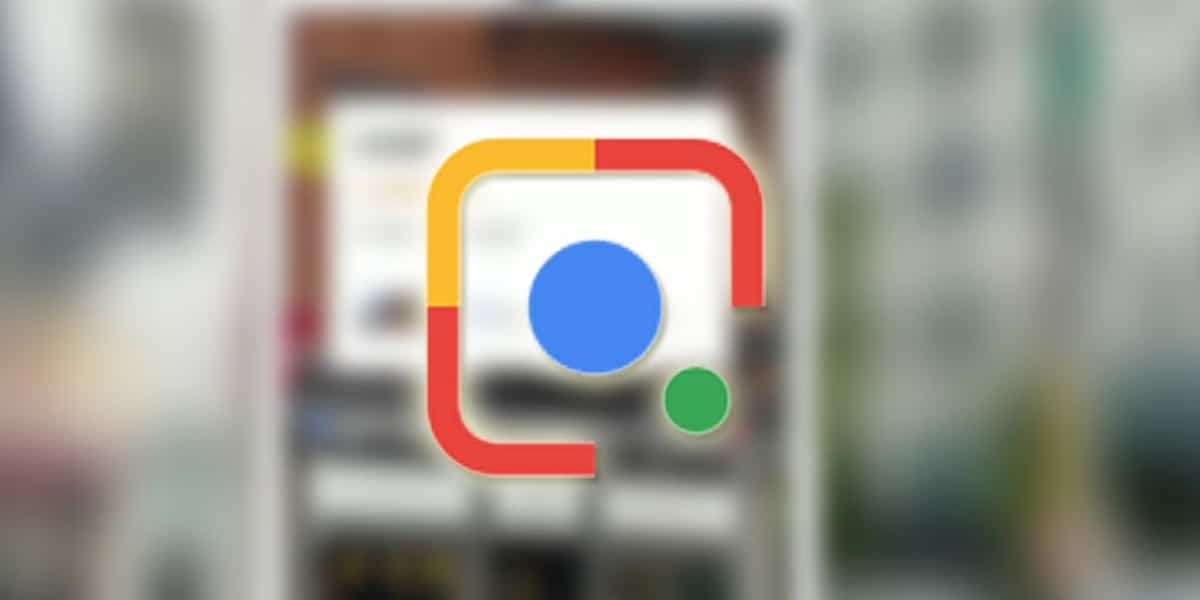
Már ismerjük a Google dimenzióit, minden értelemben. Globális technológiai óriás, amely egy keresőmotornak köszönhetően született. És hogy "annak ellenére, hogy a világ legerősebb vállalatai közé tartozik, továbbra is azon dolgozik, ami nagyszerűvé tette. A Google frissítette keresőmotorjának mobilalkalmazását hozzáadásával Google Lens új funkciókkal igazán érdekes.
Most A Google Lens képes felismerni kézírását és felajánlja nekünk a közvetlenül átadhatja a számítógépnek. Nincs többé szükség, hogy tiszta lapon adja át a jegyzeteket ... ez nem hangzik bérletnek? A Google Lens rendelkezik fejlett algoritmus, amely képes kézírásos szöveg megfejtésére, de legalább olvasható kézírással kell rendelkeznie. Ha megfelelő kézírással rendelkezik, és szeretné tudni, hogyan lehet a kézzel írt szöveget átvinni a számítógépére, azt alább elmagyarázzuk.
Google Lens, a szöveget kézzel, papírról számítógépre
Ha ez az eszköz létezett volna középiskolás vagy egyetemi napjaimban, órákon át spóroltam volna a jegyzetek és papírok tisztításával. Egyértelműen, A Google Lens nagyon fontos szövetségessé válik a hallgatók számára. Egy extra és ingyenes segítség, amellyel több idő áll rendelkezésünkre. Tud Soha nem volt ilyen egyszerű a jegyzetek, jegyzetek vagy egy tanfolyam végi projekt átvitele a számítógépre és gyorsan. Ha tudni akarja hogyan kell használni ezt az új eszközt, akkor lépésről lépésre elmondjuk.
Az első dolog, amit meg kell tenned frissítse a Google kereső alkalmazást mivel ez egy nagyon friss szolgáltatás. A Google Lens a keresőmotor alkalmazásában további lehetőségként jelenik meg a keresések végrehajtására. Is Szükséges, hogy a használni kívánt számítógépen telepítve legyen a Google Chrome. Mindkettő birtokában problémamentesen elvégezhetjük a feladatot.
A kézzel írt szöveget lépésről lépésre adja át a számítógépnek a Google Lens segítségével
Az első dolog az be kell jelentkeznünk a számítógépünkre, a Google Chrome-on keresztül, ugyanazzal a felhasználói fiókkal, amellyel a telefonon van az alkalmazás. És így az okostelefon kamerájával rögzíteni kívánt szöveget át tudjuk vinni a számítógépünk vágólapjára. És így beilleszthetjük a szöveget oda, ahová szükségünk van.
A Google Lens nyitva van, a másolni kívánt szövegre összpontosítunk és nekünk kellene érintse meg a «szöveg» ikont hogy az alkalmazás eldobja a képeket, ha vannak ilyenek ugyanabban a dokumentumban.
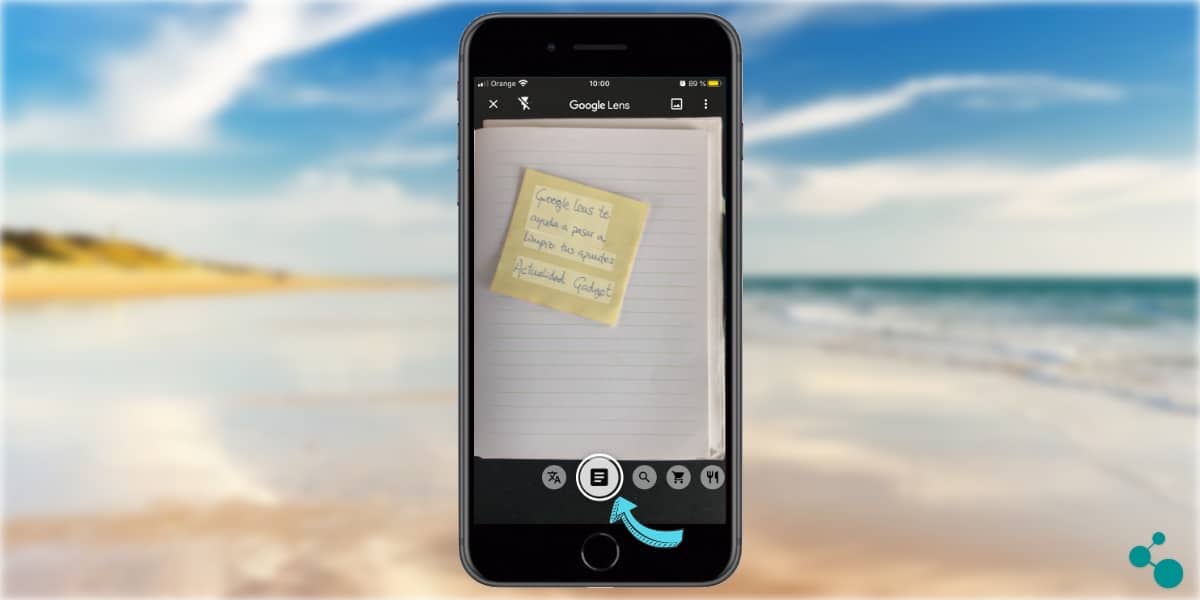
Al check text opciót, az algoritmus elveti a lehetséges képeket, amelyek a dokumentumban lehetnek. A «szöveg» gombra kattintva Az alkalmazás megmutatja a kamerával talált szöveget. Ebben a pillanatban megérintve a képernyőt, manuálisan választhatunk az összes megjelenő szöveg, vagy csak egy rész, ami érdekel. Amikor kiválasztottuk a szöveget, amelyet teljesen át akarunk másolni, meg kell tennünk kattintson az «összes kiválasztása» gombra. Ezt csinálva már meg van másolva a szöveg a Google Lens vágólapjára. Most szükséges lenne ezt a szöveget "elküldeni" a számítógépünkre ...
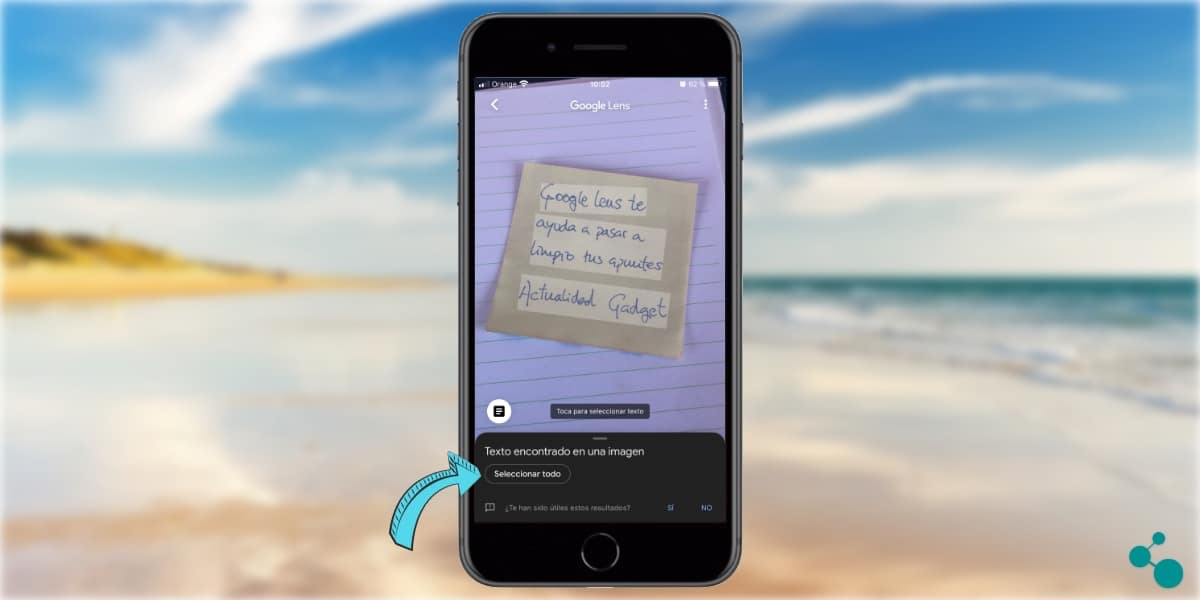
Amikor kiválasztottuk a szövegünket, és kattintson a másoláshoz, az alkalmazás új lehetőségeket mutat nekünk. A számítógépünkre tett szövegválasztás átviteléhez kattintson a gombra "Másolás számítógépre". Ily módon megtehetjük asztali csapatunkban legyen a kézzel írott szöveg és amit kiválasztottunk.
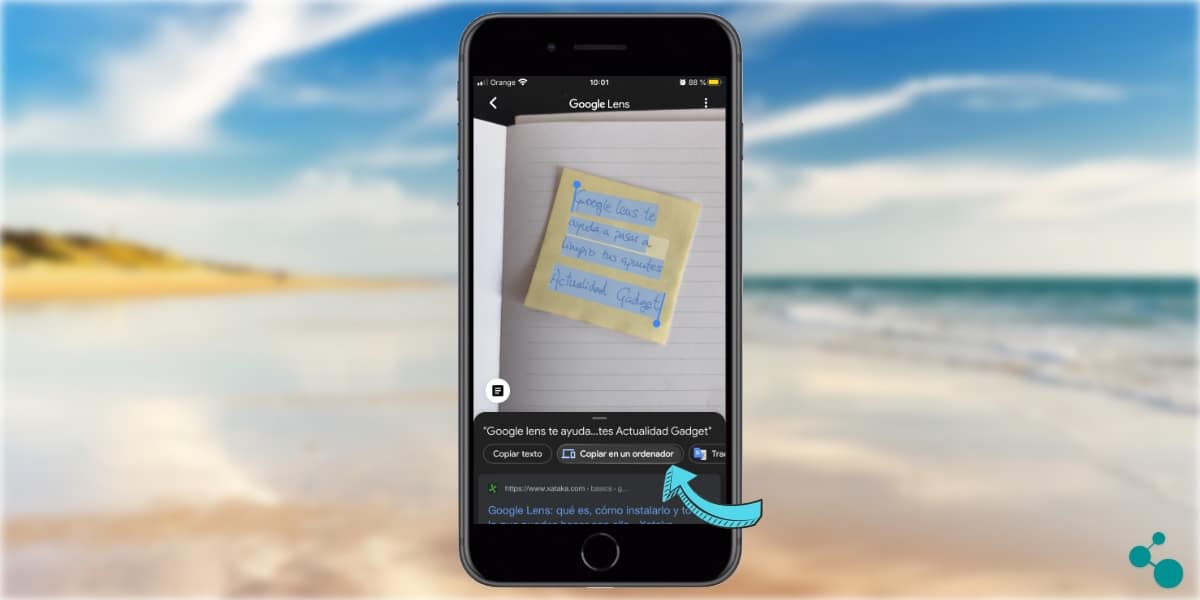
A «másolás számítógépre» gombra kattintva engedélyezzük a rendelkezésre álló felszerelések listája. Erre az szükséges hogy korábban, mint jeleztük, megvan bejelentkezett a Google Chrome-ba ugyanazzal a fiókkal, amellyel az okostelefonon használjuk a Google Lens szolgáltatást. Ha így tettünk megjelenik a számítógépünk, amelyek közül kiválaszthatjuk.
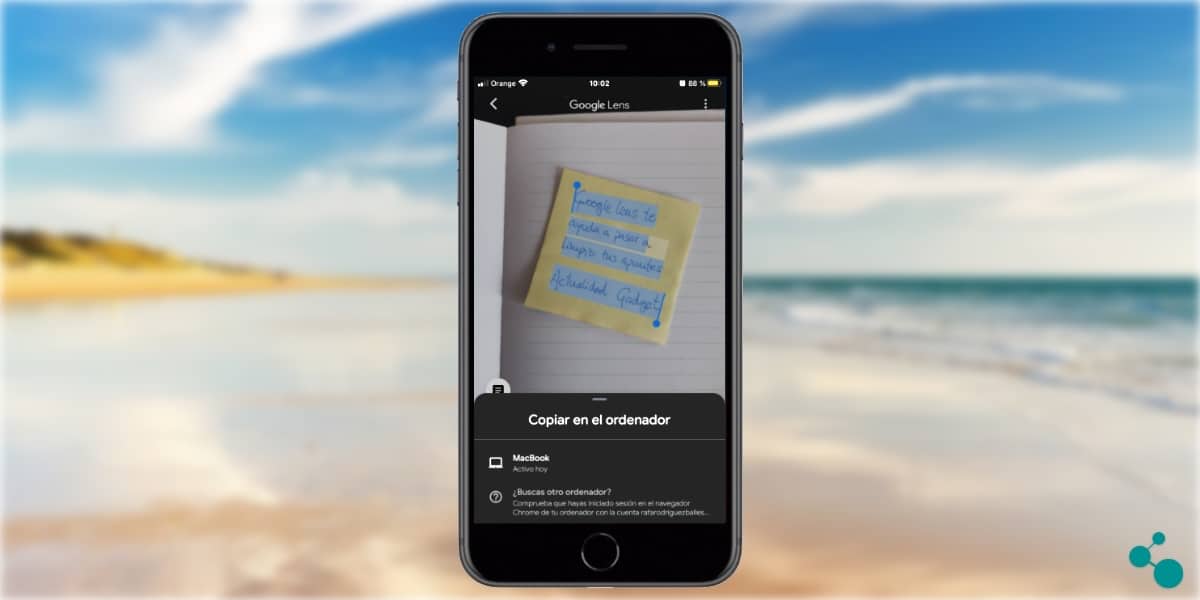
Ha ez megtörtént, egy üzenet jelenik meg a képernyőn, jelezve ezt a szövegválasztásunkat már átmásoltuk a számítógépünkre. Ahhoz, hogy hozzáférjünk az okostelefon kamerájával korábban megtalált szöveghez, csak a «beillesztés» parancsot kell végrehajtanunk.
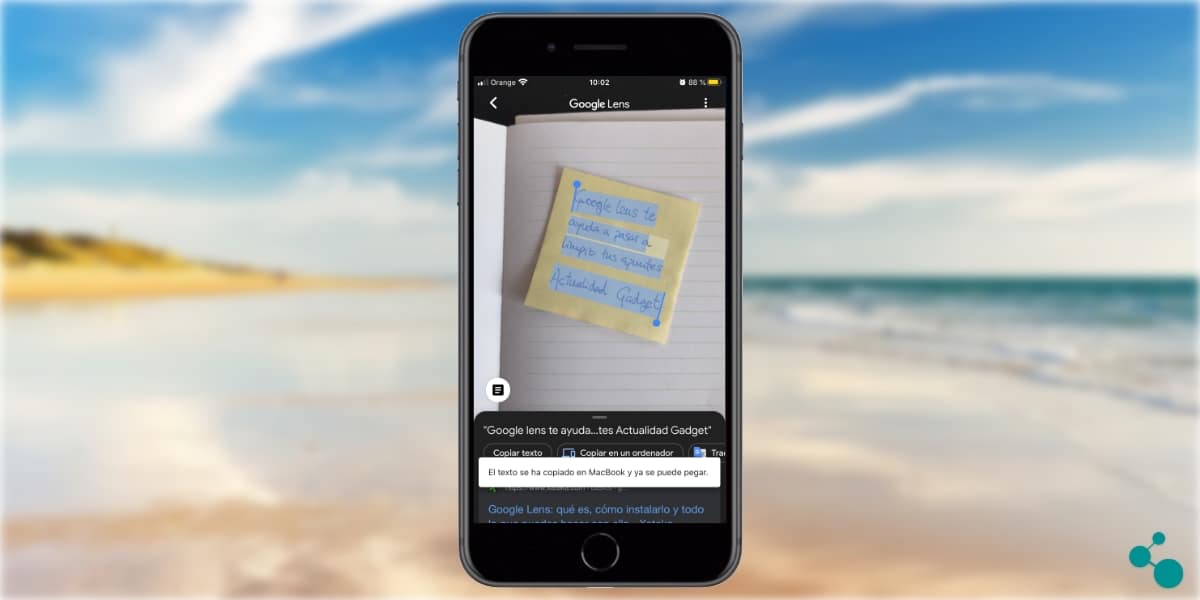
"Beilleszthetjük" a böngészőbe, vagy közvetlenül a szövegszerkesztő programunkba. És már van egy kézzel írt szöveg közvetlenül az asztalunkon. Nem lehet egyszerűbb és gyorsabb!
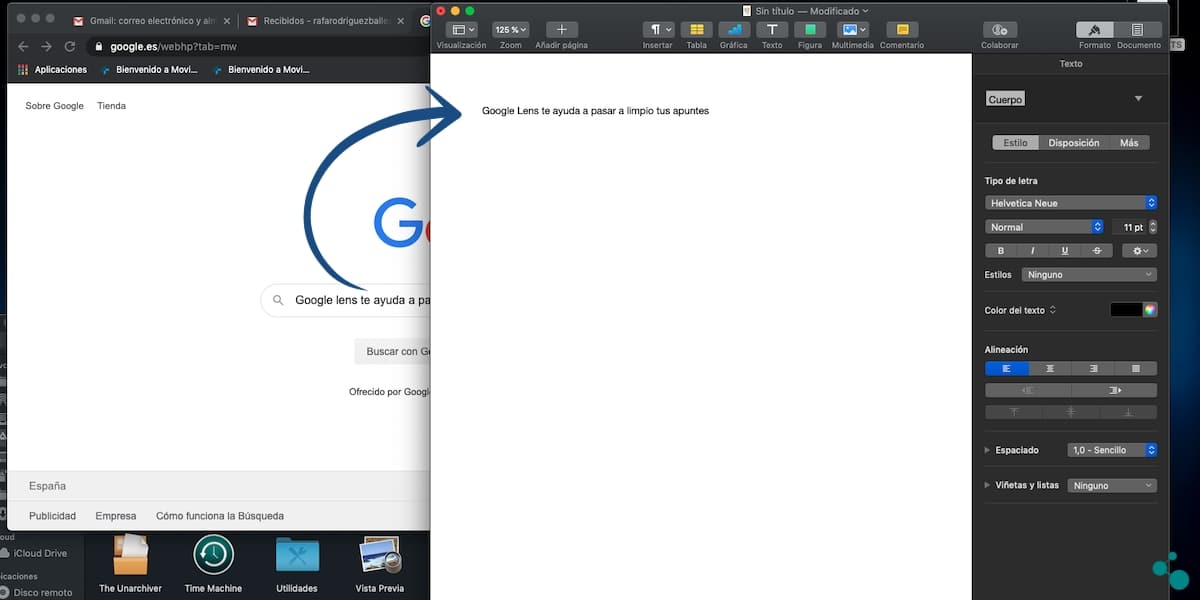
Biztos el sem tudta képzelni, hogy a kézírásos szöveg átvitele a számítógépünkre ilyen egyszerű. Ahogy az elején említettük A Google Lens hatalmas segítség lesz a hallgatók számára. Tud időt takaríthat meg a számítógépen történő gépeléssel mindig óriási segítség. Ahogy láttuk csak a legalapvetőbb Google-eszközökkel kell rendelkeznie.
Egy feladat, amelyet végre tud hajtani bármilyen okostelefonnal nagyon fejlett specifikációk nélkül. és bármilyen számítógéppel amelybe telepítve van a Google Chrome böngésző. Még egy példa arra, hogy a Google hogyan könnyíti meg számunkra az életet. És ebben az esetben egy ingyenes eszközzel, hirdetések nélkül és kiváló minőségben. Még nem próbáltad ki őket? Már tudja, hogyan kell csinálni.
Szia. Szeretném, ha kommentálná a biztonsági szempontokat. A Google kezeli az írásunkat? Attól tartok, ez olyan, mint a hangfelismerés (például a Samsung Svoice, ahol fel kell hatalmaznia őket a hang tárolására, ha nem, akkor nem tudja használni).
Már tudjuk, hogy a Google OCR készíti a Gmail e-mailjeihez csatolt képeket. Mi akadályozza meg őket abban, hogy kézírást kapjanak?